Программисты из компании «Гугл», успешно преобразовавшие операционную систему «Линукс» в «Андроид», в описании работы своей разработки постоянно подчеркивают оптимизированный механизм работы с запоминающими устройствами. В частности, указывается, что благодаря ряду усовершенствований пользователь вряд ли когда-нибудь увидит сообщение «мало оперативной памяти». На самом деле сказочные обещания оказались воплощенными лишь на бумаге. В реальности же владельцам аппаратов, работающих под управлением Android, доводится тем или иным способом решать вопрос о том, как освободить память на «Андроиде». В данной работе мы дадим ряд рекомендаций, позволяющих частично устранить данную проблему. Но сначала совершим небольшую экскурсию в область терминологии операционной системы от «Гугл».
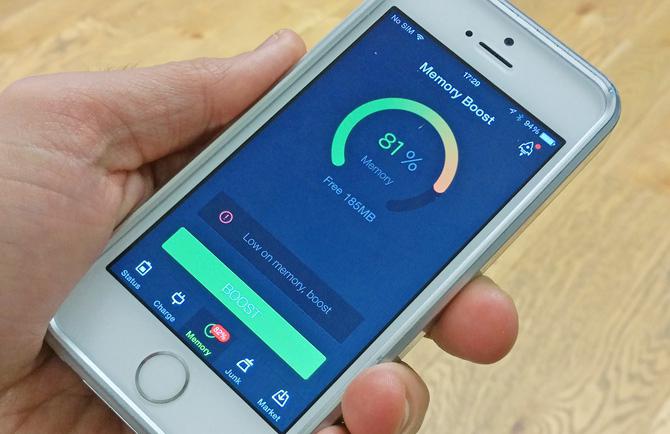
Характеристики оперативной памяти
Если не слишком углубляться в нюансы работы системы, то в андроид-устройствах используется два вида запоминающих модулей: RAM (оперативная) и ROM (постоянная). Например, открываем описание характеристик смартфона MultiPhone 3540 и читаем: объем оперативной памяти - 512 Мб; встроенной – 4096 Мб. Здесь первое число указывает на RAM, а второе – на ROM. Оперативная работает очень быстро, но при отключении электропитания или перезагрузке все ее содержимое удаляется. Чем больше объем, тем большее количество приложений может быть запущено единовременно. На текущий момент это наиболее важная характеристика. Тип используемых микросхем (DDR-1,2,3 и т. д.), как в настольных компьютерах, производителями не разглашается, поэтому по этому параметру нельзя выбрать смартфон. Нарастить объем, установив в устройство дополнительные микросхемы или планки, как это сделано в полноценных компьютерах, пока невозможно.

Проверяем доступные мегабайты
Вполне закономерен вопрос «как посмотреть оперативную память». В системе «Андроид» это можно сделать несколькими способами. Перечислим их:
1. Вызвать меню приложений и проследовать в «Настройки». Здесь в пункте «Приложения» следует открыть вкладку «Работающие» и просуммировать два числа внизу, обозначенные как «Занято» и «Свободно».
2. Прочесть спецификации к устройству, где указан объем RAM.
3. Воспользоваться сторонними приложениями. Например, информационный блок тестового пакета Antutu Benchmark показывает RAM. Также можно рекомендовать программу Clean Master, которая при нажатии на надпись «ОЗУ» не только отобразит доступный и общий объемы, но и позволит освободить оперативную память на «Андроид».

Вообще перечислять приложения, способные показать установленные в устройстве мегабайты оперативки, – дело неблагодарное, так как их сотни. Вполне достаточно двух последних программ.
Особенности проверки памяти
Считаем своим долгом предупредить, что в некоторых случаях владельцы андроид-устройств, знающие, как посмотреть оперативную память, сталкиваются с проблемами при попытке решить данную задачу на дешевых смартфонах и планшетах китайского производства, внешне копирующих брендовые модели. Умельцам из Поднебесной удалось не только изменить информацию об установленной версии операционной системы, но и откорректировать данные по памяти. В результате устройство, обладающее 256 Мб RAM, в подавляющем большинстве программ определяется как модель с несколькими гигабайтами, что часто вызывает сбои в работе приложений. В подобных случаях определить характеристики оперативной памяти можно лишь путем поочередной установки информационных программ, надеясь, что одна из них получит доступ к реальным данным. Или же посредством проверочного запуска «тяжелых» приложений, которые для своей работы как раз и требуют весь тот огромный заявленный объем.
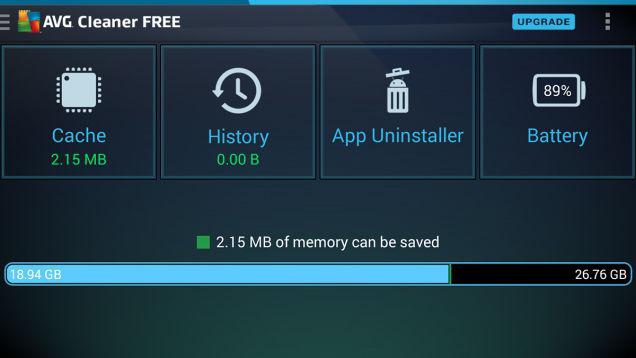
Нюансы использования
Если владелец планирует одновременно запускать несколько приложений, активно используя мультизадачность, то для него важно, чтобы в его модели смартфона было установлено как можно больше RAM. Иначе можно столкнуться с сообщением о том, что оперативная память Android переполнена, или со значительным падением производительности из-за необходимости автоматического удаления/запуска малоиспользуемых программ. Например, популярное решение для телефонии Viber, будучи инсталлированным и запущенным, постоянно забирает для своей работы не меньше 30 Мб памяти. Различные "Аськи", "Скайпы", опросники почтового ящика и даже сам клиент "Маркета" – все это «висит» в оперативке, «отъедая» свой кусок от общего пирога. Если памяти много, то никаких проблем не возникает. Однако при ее недостатке производительность операционной системы серьезно снижается. Механизм очистки начинает выгружать неиспользуемые участки кода, но, поскольку пользователю нужны все запущенные приложения, процесс освобождения не прекращается ни на минуту. В «запущенных» случаях может даже выдаваться сообщение об ошибке и переполнении.

Как освободить ценный ресурс устройства настройками
Один из наиболее эффективных способов, дающий ответ на вопрос «как освободить память на «Андроиде», заключается в использовании предусмотренных возможностей самой операционной системы. Многие программы могут быть отключены пользователем через настройки. При этом важно понимать, что может быть выключено, а что требуется для работы самой системы.
Для доступа к функции нужно пройти по пути «Настройки – Приложения – Управление приложениями – Все». Появится список программ. Некоторые из них работают в фоновом режиме, потребляя ресурсы устройства. Например, даже такое, казалось бы, безобидное приложение, как аудиоплеер JetAudio, не будучи специально запущенным, работает, скрываясь от пользователя. Быть может, такое решение программистов позволяет ускорить запуск или реализовать некоторые другие функции, но для аппаратов с небольшим объемом памяти это просто расточительство. Восстановить справедливость можно за несколько секунд. Как освободить память на «Андроиде» в подобной ситуации? Очень просто! Достаточно в списке нажать на «JetAudio», а затем, на отобразившемся экране, – на кнопку «Остановить». Эту операцию можно проделать со всеми нежелательными приложениями. Преимущество данного метода в том, что не нужно всяких рут-прав, которые необходимы для работы многих сторонних программ очистки. Правда, после перезагрузки все вернется к первоначальным параметрам, о чем следует помнить.
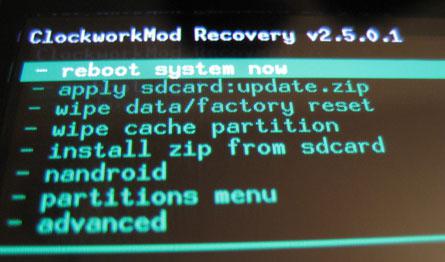
Альтернатива базовым настройкам
Разумеется, вышеназванным способ не является единственным ответом на вопрос о том, как освободить память на «Андроиде». Так, программа «Автостарт» расширяет возможности конфигурирования. После ее запуска пользователь увидит окно, в котором приводятся разделы, при нажатии на каждый из которых открывается доступ к корректировке именно его. Наиболее интересен пункт «После загрузки Boot». Открыв его, можно увидеть перечень программ, которые автоматически запускаются и, с высокой долей вероятности, далее частично находятся в ОЗУ. Нажав на «понравившуюся» запись, можно запретить ее загрузку соответствующей командой. Опять же, нужно понимать задачи приложений и утилит, а не бездумно отключать все подряд.
Великий чистильщик
Пожалуй, не менее известным решением, позволяющим в реальном времени высвобождать ценную оперативную память, является бесплатное приложение для «Андроид» – Clean Master. После инсталляции нужно запустить программу через ярлык в «Приложениях». Далее нужно выбрать пункт «Ускорение» и следовать выдаваемым рекомендациям, внимательно читая предупреждения, иначе запросто можно стереть с карты памяти фильмы или отключить рут-доступ (при его наличии).
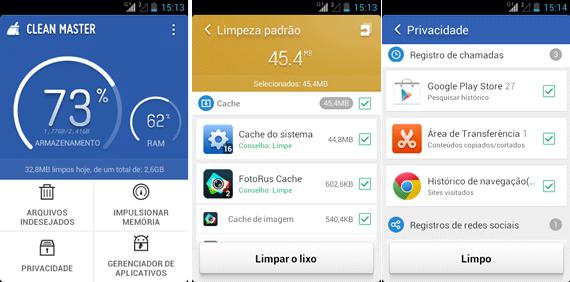
Предупреждение
Некоторые программы, которые могут быть отключены через базовые настройки или иным доступным способом, являются частью операционной системы, и при их выгрузке из памяти или отключении могут возникнуть сбои в работе. Таким образом, мы рекомендуем выполнять подобные манипуляции в первую очередь с собственноручно установленными программными пакетами. В любом случае при недостатке RAM наилучшим решением является приобретение устройства, в котором изначально установлено больше памяти.


























